
Apex Legends, в которую играют более 100 миллионов человек по всему миру, сегодня является одной из самых популярных игр. Как и во многих популярных играх с большой базой игроков, проблемы с сервером неизбежно случаются. Однако иногда ошибки сервера можно исправить. Вот как исправить ошибку «Серверы не найдены» в Apex Legends.
Первым шагом к устранению проблемы является проверка работоспособности серверов в Downdetector или официальный Твиттер Apex Legends страница. Если возникнут проблемы с сервером или техническое обслуживание, об этом, скорее всего, будет сообщено как в Downdetector, так и в социальных сетях. Если серверы не работают, вы можете проверить наличие обновлений от разработчиков и подождать, пока серверы не вернутся в нормальное состояние.
Связанный: Как разблокировать семейную реликвию Валькирии в Apex Legends
Перезапустите лаунчер и попробуйте войти
Если серверы не отключены, проблема может заключаться в переполнении игроков. Возможно, вы столкнулись с ошибкой «Нет серверов», когда застряли в очереди вместо того, чтобы войти в систему. Серверы могут быть перегружены во время событий Apex Legends или начала нового сезона. Перезапустите программу запуска или консоль, а затем попробуйте войти несколько раз. Если проблема не устранена, попробуйте сменить программу запуска или удалить игру.
Удалите и переустановите Apex Legends
Проблемы с сервером можно решить, удалив и переустановив Apex Legends. Если было недавнее обновление, это может быть причиной проблем с сервером. При удалении Apex Legends вы также можете перезагрузить маршрутизатор или модем, что в некоторых случаях также может решить проблему.
При первом открытии Apex Legends вы увидите свой сервер внизу экрана. Ваш сервер обычно выбирается автоматически в зависимости от вашего местоположения, если он не выбирается вручную. Смена сервера может решить проблему, просто убедитесь, что выбран сервер с хорошим соединением.
Если ничего не помогает, служба поддержки должна помочь. Вы можете отправить запрос в службу поддержки, проверить состояние сервера и просмотреть сообщения сообщества на странице справки Apex Legends. Подробно опишите проблему и сообщите службе поддержки обо всех методах, которые вы уже пробовали.
Дополнительные руководства по Apex Legends см. в разделе Как быстро пройти боевой пропуск в Apex Legends Season 13 в Руководствах по играм для профессионалов.
Понравилось? Поделитесь…
Большая проблема, когда онлайн-игры не могут найти серверы. Вот как исправить ошибку Apex Legends «Сервер не найден» в Windows.
Apex Legends — один из самых популярных шутеров в жанре королевской битвы для Windows. Однако, как и в любой другой онлайн-игре, иногда могут возникать проблемы. Одной из распространенных проблем в Apex Legends является код ошибки «Сервер не найден».
Эта ошибка указывает на проблему с подключением к игровому серверу. Итак, если вы также столкнулись с той же проблемой, попробуйте решения ниже.
Одна из ситуаций, когда появляется код ошибки, — это когда игровой сервер в данный момент простаивает. Но есть и другие причины, которые могут вызвать эту проблему. Давайте проверим их, прежде чем переходить к решениям.
- Запуск игры без прав администратора — одна из основных причин, по которой Apex Legends не может найти серверы.
- Некоторые устаревшие или поврежденные сетевые адаптеры могут мешать вашему соединению и вызывать эту проблему.
- Поврежденные данные кэша DNS — еще одна причина, по которой Apex Legends не может подключиться к серверам.
Теперь давайте подробно рассмотрим все решения.
Как и в любой другой многопользовательской онлайн-игре, серверы Apex Legends могут не работать. Если в игре происходят сбои или техническое обслуживание, вы не сможете подключиться к ним.
Итак, каждый раз, когда вы сталкиваетесь с проблемой, в первую очередь проверяйте состояние игрового сервера. Это можно сделать, посетив веб-страницу проверки состояния сервера Apex Legends.
Проверьте подключение к интернету
Большинство проблем с подключением к серверу в многопользовательских онлайн-играх обычно вызвано плохим подключением к Интернету. Итак, каждый раз, когда у вас возникают проблемы, проверяйте подключение к Интернету. Вы можете сделать это, посетив один из сайтов тестирования скорости интернета.
Если у вас относительно низкая скорость, рассмотрите возможность включения маршрутизатора. Если это не поможет, обратитесь к своему Интернет-провайдеру.
Запуск приложения без прав администратора может вызвать проблемы, особенно если приложению требуется подключение к Интернету. Поэтому обязательно запускайте Apex Legends от имени администратора. Вот как это делается.
- Щелкните правой кнопкой мыши Apex Legends и выберите «Свойства.
- Нажмите на вкладку «Совместимость.
- Установите флажок Запускать эту программу от имени администратора.
- Нажмите Применить
Перезапустите игру и посмотрите, есть ли у вас проблема.
Перейдите на другой сервер
Еще одно быстрое решение — перейти на другой сервер в вашем регионе. Однако это исправление полезно только в том случае, если региональный сервер не работает. Если все серверы не работают, попробуйте следующее решение.
кроме того, будьте готовы к относительно высокому пингу на новом сервере, но это все же лучше, чем ждать, пока сервер снова заработает.
Проверьте файлы игр
Если в файле обнаружены повреждения, игра может начать вести себя странно с различными ошибками. К счастью, вы можете быстро исправить это, проверив файлы игры.
Когда вы проверяете файлы игры, программа запуска сравнивает файлы игры на вашем компьютере с файлами на своем сервере. Если он находит повреждение в каком-либо файле, он автоматически заменяет его аналогичным. Вот как проверить файлы Apex Legends в приложении EA:
- Запустите программное обеспечение EA на своем компьютере.
- На левой боковой панели выберите «Библиотека.
- Нажмите на три точки на значке Apex Legends и выберите «Восстановить.
После завершения процесса проверки перезапустите приложение EA и проверьте, сохраняется ли проблема. Если вы используете любую другую программу запуска, ознакомьтесь с нашим руководством по проверке игровых файлов на разных программах запуска.
Отключите все прокси
Прокси-серверы полезны для вашей собственной безопасности в Интернете. С другой стороны, это может сделать некоторые соединения нестабильными и вызвать различные проблемы, в том числе проблему «сервер не найден» в Apex Legends».
Попробуйте отключить все активные подключения к прокси-серверу и посмотрите, решит ли это проблему. Вот как.
- Откройте меню «Пуск», введите «Свойства брайзера» и нажмите Enter.
- Перейдите на вкладку «Подключения.
- Выберите Настройка сети.
- Снимите флажок Использовать прокси-сервер для вашей локальной сети.
- Нажмите кнопку «ОК.
Попробуйте повторно подключиться к игровому серверу и посмотреть, решена ли проблема.
Обновите драйверы сетевого адаптера
Как упоминалось ранее, поврежденный или устаревший сетевой адаптер может негативно сказаться на подключении. Итак, чтобы устранить проблемы с подключением в вашей системе, загрузите последнее обновление сетевого драйвера. Вот как это делается.
- Нажмите Win + X и выберите «Диспетчер устройств» в контекстном меню.
- Щелкните правой кнопкой мыши установленный сетевой адаптер и выберите «Обновить драйвер.
- Щелкните Автоматический поиск драйверов.
- Теперь Windows будет искать и загружать лучшее доступное обновление драйвера.
Проверьте, решена ли проблема. Если Windows не может найти драйвер, поищите в Интернете производителя вашего адаптера, чтобы узнать, есть ли новый драйвер на их странице поддержки.
Закройте все приложения, которые потребляют интернет
Различные приложения, работающие в фоновом режиме, постоянно потребляют пропускную способность и могут вызывать проблемы. В качестве решения закройте все такие программы. Вот как это делается.
- Используйте горячую клавишу Ctrl + Shift + Esc, чтобы открыть диспетчер задач.
- На вкладке «Процессы» щелкните правой кнопкой мыши любое приложение, использующее пропускную способность (например, Google Chrome), и выберите «Завершить задачу.
Запустите игру и проверьте наличие проблем.
Перейдите на DNS-сервер Google
Следующее решение в списке — переключиться на DNS-серверы Google. Оказывается, если ваши текущие DNS-серверы нестабильны, у вас больше шансов столкнуться с проблемами.
Хотя существует множество общедоступных DNS-серверов, которые вы можете использовать, серверы Google легко запомнить и они хорошо работают. Итак, вот как подключиться к DNS-серверам Google.
- Используйте горячую клавишу Win + I, чтобы открыть настройки.
- Выберите Сеть и Интернет на левой панели.
- Перейдите в раздел Дополнительные сетевые параметры
- Выберите свою сеть и нажмите Посмотреть дополнительные свойства
- Нажмите кнопку «Изменить» рядом с назначением DNS-сервера.
- Щелкните значок раскрывающегося списка в разделе «Изменить настройки DNS» и выберите «Вручную.
- Выберите IPv4 или IPv6 в зависимости от вашего DNS-провайдера.
- Если вы выбираете IPv4, введите 8.8.8.8 и 8.8.4.4 в поля «Лучший» и «Альтернативный DNS-сервер» соответственно.
- Если вы выбираете IPv6, введите 2001:4860:4860::8888 и 2001:4860:4860::8844 в полях «Лучший» и «Альтернативный DNS-сервер» соответственно.
- Нажмите кнопку «Сохранить.
Очистите кеш DNS
Данные кэша DNS содержат информацию, связанную с DNS-запросами вашего компьютера. Но если данные кэша DNS по какой-либо причине будут повреждены, это может вызвать различные проблемы, в том числе упомянутую в вопросе.
В качестве решения рассмотрите возможность сброса данных кэша DNS. Вы можете сделать это, выполнив следующие действия.
- Откройте командную строку, используя один из нескольких способов открыть командную строку.
- введите ipconfig /flushdns и нажмите Enter.
Дождитесь завершения процесса. После этого перезагрузите систему и проверьте, сохраняется ли проблема.
Перезагрузите сеть
Если ни один из вышеперечисленных шагов не помог, рассмотрите возможность сброса настроек сети. Сброс настроек сети приведет к удалению и повторной установке сетевого адаптера, а также сбросу сетевых компонентов к значениям по умолчанию.
Вы можете сбросить настройки сети, выполнив следующие действия.
- Открыть настройки.
- Выберите «Сеть и Интернет» > «Дополнительные веб-настройки» > «Сбросить настройки сети.
- Нажмите «Сбросить сейчас» рядом с «Сброс сети».
- Нажмите «Да», чтобы подтвердить свой выбор.
После завершения процесса сброса вы заметите, что проблема больше не возникает.
Попробуйте другой лаунчер
У вас по-прежнему возникают проблемы с сервером в Apex Legends? Если это так, то проблема может быть в вашем лаунчере, а не в вашей системе.
Единственное решение здесь — переключиться на другой лаунчер игры. Если вы используете Origin, попробуйте переключиться на Steam и наоборот.
Attributing to a total of 100 million players, Apex Legends is flat-out huge. However, it isn’t always a hassle-free experience with this unique FPS. The notorious Apex Legends no servers found error has surfaced for a plethora of players.
Witnessing that issue first-hand can get exceedingly irritating unless you know the potential fixes. In this guide, therefore, we’ll pen down a host of solutions to help you overcome the Apex no servers found issue painlessly. Be sure to follow each fix carefully to achieve the best results. Without any further chit-chat, let’s dive right into this guide.
Key Highlights
- Many players cannot connect to Apex Legends due “no servers found” error, although, it is not difficult and can be solved quickly.
- Here are some quick fixes you can apply if you ever run into the no serves found error:
- Check if the Apex servers are down by navigating to “apexlegendsstatus” website.
- Changing your Data Server can help; sometimes, specific data centers are overloaded, causing this error to pop up.
- Core components of windows, such as Windows Explorer, can cause this bug to occur. Restart them using the task manager to get rid of the issue.
- Check your internet connection and restart your router to reset the internet and eliminate connection issues.
- Updating Apex Legends can help; it can be a problem with the game files or your game version.
- Use another Client if the problem persists; the game is available on a variety of clients such as Steam & Origin.
How to Fix Apex Legends No Servers Found Problem
Follow along with this guide as we get down to business with the Apex Legends no servers found bug. What entails below is a series of tried-and-tested solutions that have worked for the vast majority of players, so let’s jump right in.
Check If the Apex Legends Servers Are Down
If you’re currently tussling with the server error issue, there’s a good chance that you’re not at fault at all. Checking if the official servers are down for maintenance or either due to a substantial player inrush first is a smart choice.
To do that, head over to Apex Legends Status to confirm if the servers are down. This could pinpoint the root cause of no servers found error that you keep seeing on your screen. Unfortunately, the best you can do is file a report so the people higher up can promptly get to fix the servers. Other than that, you’ll have to wait this one out.
If, on the other hand, the servers are fully operational, then you certainly have some handiwork waiting for you. Continue the read below.
Change Your Server
As the game tends to coin it, a “Data Center” is the server you connect your game to. This is the foremost origin point of the no servers found issue. Therefore, targeting this first is probably the best way to approach the headache in question.
What you should do here is press the “Tab” key on your keyboard as soon as the prompt for that appears on the Apex Legends loading screen. To clarify further, this is the same screen where you encounter the Apex Legends no servers found bug. Catch a glance at the screenshot below for a visual explanation.
How to Change Servers on Apex Legends
The trick here, therefore, is to press the “Tab” key, so you can actually pull a whole list of all the available servers you can connect to. Now, the servers are going to be categorized on the basis of ping. Servers with the lowest ping will be up on top and the rest of the list will be arranged in this descending order.
What you have to do now is select the server that’s right below your current server. Don’t be mindful of the name of the data center as it will pose no major concern over your multiplayer experience. In the image below, the London server highlighted in yellow is the one Apex Legends tries to connect, but only in vain.
You’ll simply double-click on the next server, which happens to be “Singapore1” in this case, and try connecting again. If successful, you’ll simply see the loading screen advance and throw you inside the main interface area, but if not, the error bug will come up again.
Thankfully, the fix doesn’t end there. You’ll keep going down the server list by selecting one after the other and trying to connect to the game in-between. Players usually fix the Apex Legends no servers found bug after trying 3-4 different data centers.
In addition to that, the data centers of London, Amsterdam, and Frankfurt usually do the trick for Apex Legends players, so trying those out first can surely pay off. Servers with a ping lesser than 150 milliseconds are generally preferred.
If you still can’t seem to connect, we’ve got a bunch of other fixes lined up for you. Keep on reading for more solutions.
Restart Windows Explorer
The Apex Legends no servers found issue can arise from faulty functioning of what is perhaps one of the core components of a Windows PC: the File Explorer or the Windows Explorer. Giving it a quick reboot has oftentimes solved the no servers found bug, so it’s definitely worth a go.
To get started, follow the steps listed below.
- Open the Task Manager by holding down the “CTRL” and “Shift” keys together followed by a swift press of the “ESC” key. In another window, the Task Manager should fire right up.
- Once done, scroll down to the end of the listed processes until you find Windows Explorer. Right-click it to reveal more options and subsequently select “Restart” to conclude this fix.
Now that you’ve rebooted Windows Explorer, it’s time to give Apex Legends another go. If the no servers found issue still persists, continue on to the other fixes.
Check Your Internet Connection and Restart Your Router
This fix might not be as hard-and-fast as the others, but it can surely turn out to be worth your while. Even if you feel your internet is doing everything right, it doesn’t take long to go to speedtest.net and gauging the overall quality of your connection.
The developer has recommended ping lesser than 100 milliseconds to be ideal for online gaming on Apex Legends. If your results have you looking at an exorbitantly large ping, the time is night to have a chat with your Internet Service Provider (ISP).
However, a quick fix for sudden ping surges is a simple restart of your internet router. Unplug everything and leave it in that state for about 2 minutes. Attach everything back together, turn on the router, and try testing your internet speed once more.
If you get stable results now, fire up Apex Legends and try to connect to the servers again. With low ping and a strong connection by your side, you should be able to start playing. If resolving your internet speed hasn’t worked either, trying the fixes given below might just do the trick.
Update Your Windows PC
An outdated operating system never bodes well for online gaming, let alone Apex Legends. There’s a fair chance that an impending Windows update is causing the game to malfunction thereby making the no servers found issue surface like the cargo ship in Suez canal.
Updating your Windows PC is a simple process. All you have to do is head over to your “Settings,” followed by selecting “Update & Security.”
Once done, you’ll be taken to another page. Click on “Check for updates” there so the system can detect anything in the pipeline awaiting your attention.
Proceed with downloading all the updates if you’ve been prompted to do so. After that, try launching Apex Legends again to see if the no servers found bother has finally taken the exit door. If not, or you didn’t have any pending update to begin with, keep on reading for another fix.
- In other news, check out how to show FPS in Apex Legends.
Update Apex Legends
In similar fashion as the listed entry above, it’s essential to have your game up-to-date, especially if it revolved around multiplayer. Consistent updates keep IPs like Apex Legends bug-free and more enjoyable, so there’s little genuine reason to skip them and keep playing.
To update the game on Origin, open the game launcher on your Windows PC and head straight to the “My Game Library” section. Once done, hover your cursor over Apex Legends and right-click it to reveal more options. Lastly, click on “Update Game” to check whether you have a pending update.
After the update, launch Apex Legends and try connecting. If you still get the no servers found bug, we’ve got one final fix lined up for you below.
Change the Game Launcher
Apex Legends is available to play on a wide variety of platforms. If you’ve been playing the intense FPS on Steam, try the game on EA’s Origin. Reports coming in on the internet have Steam players calling out the developer the most for the no servers found error. Oppositely, if you were on Origin, do give Steam a go as well.
The game is available for free on all major game launchers, so all that’s required is a hefty download of Apex Legends again. It’s worth ruling this out since doing so could potentially fix the irksome problem at hand. Better spend that unlimited volume to good use.
Conclusion
Apex Legends can be quite nerve-wracking at times, but not as much as when you’re struggling to find a server to play on. In this guide, we’ve talked about a number of fixes for the Apex Legends no servers found issue, and here’s hoping that you’ll get to the bottom of it soon now.
If the servers are down or you still can’t play the game, let the devs know on Twitter and contact EA Help for more robust support. That said, eXputer wishes you happy gaming!
Was this article helpful?
Thanks! Do share your feedback with us. ⚡
How could we improve this post? Please Help us. ✍
Получение кодов ошибок типа «Серверы не найдены» во время игры в Apex Legends может расстроить. Это связано с интенсивностью работы серверов и их неспособностью справиться с таким количеством игроков после последнего сезона Apex Legends. В частности, многим новым игрокам трудно войти в игру, и это может быстро оттолкнуть их от игры. Сегодня, мы попробуюем избавить вас от этой проблемы, и мы расскажем о том, как исправить код ошибки «Серверы не найдены» в Apex Legends.
Как исправить код ошибки «Серверы не найдены» в Apex Legends
Этот код ошибки говорит «Серверы не найдены» на экране загрузки при попытке войти в Apex Legends, и это продолжается по кругу без остановки.
Смените сервер, на котором вы играете
Чтобы остановить этот цикл:
- Нажмите клавишу «Esc» на экране загрузки, а затем нажмите клавишу «Tab»;
- Перед вами появятся различные серверы, затем выберите сервер с наименьшим пингом;
- Затем снова нажмите «Продолжить».
Старайтесь заходить на серверы, у которых не очень высокий пинг, пока вы не войдете в игру. При использовании этого метода у вас будет немного более высокий пинг, чем обычно, но по крайней мере вы сможете войти в игру, пока разработчики не исправят проблему.
Перезапустите маршрутизатор
Другой причиной этой проблемы может быть ваше интернет-соединение. Если вышеуказанное решение не сработало, попробуйте выключить маршрутизатор и подождать 10 секунд. Через 10 секунд снова включите маршрутизатор и попробуйте подключить игру.
Проверьте целостность сервера Apex Legends
Во многих играх, включая Apex Legends, некоторые ошибки могут возникать из-за отсутствия файлов. Поэтому нелишним будет убедиться, что в игре нет недостающих файлов.
- Перейдите в библиотеку Steam и щелкните правой кнопкой мыши на Apex Legends;
- Нажмите на опцию «Свойства»;
- Перейдите в раздел «Локальные файлы» и выберите опцию «Проверить целостность файлов игры».
Это позволит проверить все отсутствующие файлы и загрузить их, если они есть.
На чтение 8 мин Просмотров 2.2к. Опубликовано 20 мая, 2022
Сфера бесплатных игр сейчас находится в авангарде этой колоссальной индустрии. Такие игры, как Fortnite, Rocket Legends, Genshin Impact и, конечно же, Apex Legends потрясли всю игровую сцену своей сюрреалистичной реиграбельностью. Если мы сосредоточимся только на последнем, в нашем распоряжении будет отточенный шутер от первого лица в стиле королевской битвы, на который не на что жаловаться.
С учетом 100 миллионов игроков, Apex Legends просто огромна. Игроки спешат найти лучшие игровые настройки, похожие на настройки Aceu Apex Legends, чтобы всегда иметь преимущество в матчах. Однако с этим уникальным шутером от первого лица не всегда получается без проблем. Печально известная ошибка Apex Legends серверы не найдены всплыла у множества игроков.
Свидетельство этой проблемы из первых рук может стать чрезвычайно раздражающим, если вы не знаете возможные решения. Поэтому в этом руководстве мы описываем множество решений, которые помогут вам безболезненно решить проблему Серверы Apex не найдены. Внимательно следите за каждым исправлением для достижения наилучших результатов. Без дальнейших болтовни, давайте погрузимся прямо в это руководство.
- Кстати, если вы сталкиваетесь с Apex Legends “Обновление зависает при подготовке” ошибка, потребуются другие исправления.
Содержание
- Как исправить проблему Apex Legends No Servers Found
- Проверьте, не работают ли серверы Apex Legends
- Смените сервер
- Как изменить серверы в Apex Legends
- Перезапустите проводник Windows
- Проверьте подключение к Интернету и перезагрузите маршрутизатор
- Обновите компьютер с Windows
- Обновление Apex Legends
- Изменить средство запуска игры
- Заключение
Следуйте этому руководству, пока мы приступим к делу с Ошибка Apex Legends серверы не найдены. Ниже приводится ряд проверенных решений, которые сработали для подавляющего большинства игроков, так что давайте сразу приступим к делу.
Если вы в настоящее время боретесь с проблемой ошибки сервера, есть большая вероятность, что вы вообще не виноваты. Разумным выбором будет сначала проверить, отключены ли официальные серверы из-за технического обслуживания или из-за значительного наплыва игроков.
Для этого перейдите к статусу Apex Legends, чтобы убедиться, что серверы не работают. Это может указать основную причину серверов не найдено.ошибка, которую вы постоянно видите на экране. К сожалению, лучшее, что вы можете сделать, это отправить отчет, чтобы люди выше могли быстро починить серверы. В остальном вам придется подождать.
Если, с другой стороны, серверы полностью работоспособны, то вас наверняка ждут ручные работы. Продолжите чтение ниже.
Смените сервер
Как говорится в игре, “Центр обработки данных” это сервер, к которому вы подключаете свою игру. Это главная причина проблемы серверы не найдены. Таким образом, нацеливание на это в первую очередь, вероятно, является лучшим способом приблизиться к рассматриваемой головной боли. на клавиатуре, как только на экране загрузки Apex Legends появится запрос на это. Чтобы уточнить, это тот же экран, где вы видите Apex Legendsсерверы не найдены.ошибка. Взгляните на скриншот ниже для наглядного объяснения.
Хитрость здесь заключается в том, чтобы нажать “Tab” ключ, так что вы можете получить полный список всех доступных серверов, к которым вы можете подключиться. Теперь серверы будут классифицироваться на основе пинга. Серверы с наименьшим пингом будут вверху, а остальная часть списка будет упорядочена в порядке убывания.
Теперь вам нужно выбрать сервер, который находится прямо под ним. ваш текущий сервер. Не обращайте внимания на название центра обработки данных, так как оно не будет сильно влиять на вашу многопользовательскую игру. На изображении ниже лондонский сервер, выделенный желтым цветом, — это тот, к которому Apex Legends пытается подключиться, но безуспешно.
Вы просто дважды щелкните следующий сервер, который окажется “Singapore1” в этом случае и повторите попытку подключения. В случае успеха вы просто увидите продвижение экрана загрузки и попадете в основную область интерфейса, но если нет, ошибка появится снова.
![РЕШЕНО: серверы Apex Legends не найдены [2022]](https://votguide.ru/wp-content/uploads/2022/05/49f1798060b75706432edc1e7c983511.png)
К счастью, исправление на этом не заканчивается. Вы будете продолжать спускаться по списку серверов, выбирая один за другим и пытаясь подключиться к игре между ними. Игроки обычно исправляют ошибку Apex Legends, серверы не найдены, попробовав 3-4 разных центра обработки данных.
Кроме того, центры обработки данных в Лондоне, Амстердаме и Франкфурте обычно сделайте трюк для игроков Apex Legends, так что попробуйте их первыми, безусловно, окупятся. Как правило, предпочтительны серверы с пингом менее 150 миллисекунд.
Если вы по-прежнему не можете подключиться, мы приготовили для вас множество других исправлений. Продолжайте читать, чтобы узнать о других решениях.
- Пока вы продолжаете чтение, не забудьте ознакомиться с нашим подробным руководством по бесконечному экрану загрузки Apex Legends.
Перезапустите проводник Windows
Серверы Apex Legends не найдены проблема может возникнуть из-за неправильного функционирования того, что, возможно, является одним из основных компонентов ПК с Windows: проводника или проводника Windows. Быстрая перезагрузка часто решала проблему серверы не найдены , так что это определенно стоит попробовать.
Чтобы начать, выполните шаги, перечисленные ниже. .
- Откройте диспетчер задач, удерживая нажатой клавишу “CTRL” и “Shift” вместе с последующим быстрым нажатием клавиши “ESC” ключ. В другом окне должен сразу запуститься диспетчер задач.
- После этого прокрутите вниз до конца перечисленных процессов, пока не найдете проводник Windows. Щелкните его правой кнопкой мыши, чтобы открыть дополнительные параметры, а затем выберите “Перезагрузить” чтобы завершить это исправление.
Теперь, когда вы перезагрузили проводник Windows, пришло время еще раз попробовать Apex Legends. Если серверы не найдены проблема не устранена, перейдите к другим исправлениям.
Проверьте подключение к Интернету и перезагрузите маршрутизатор
Это исправление может быть не таким сложным и быстрым, как другие, но это, безусловно, может оказаться стоит вашего времени. Даже если вы считаете, что с вашим интернетом все в порядке, вам не потребуется много времени, чтобы зайти на сайт speedtest.net и оценить общее качество вашего соединения.
Разработчик рекомендует, чтобы пинг был меньше 100 миллисекунд, что идеально подходит для онлайн-игр в Apex Legends. Если ваши результаты показывают непомерно большой пинг, самое время поговорить с вашим интернет-провайдером (ISP).
Тем не менее, быстрое решение для внезапных скачков пинга — это простой перезапуск вашего интернет-маршрутизатора. Отключите все и оставьте в таком состоянии примерно на 2 минуты. Соедините все обратно, включите маршрутизатор и попробуйте еще раз проверить скорость интернета.
Если теперь вы получаете стабильные результаты, запустите Apex Legends и попробуйте снова подключиться к серверам. С низким пингом и сильным соединением вы сможете начать играть. Если определение скорости вашего интернета также не помогло, попробуйте приведенные ниже исправления, которые могут помочь.
Обновите компьютер с Windows
Устаревшая операционная система никогда не сулит ничего хорошего для онлайн-игр, не говоря уже об Apex Legends. Вполне вероятно, что грядущее обновление Windows приведет к сбоям в работе игры, из-за чего проблема серверы не будут найдены всплывают на поверхность, как грузовой корабль в Суэцком канале.
Обновление ваш ПК с Windows — это простой процесс. Все, что вам нужно сделать, это зайти в “Настройки” затем выберите “Обновить & Безопасность.”
После этого вы попадете на другую страницу. Нажмите “Проверить наличие обновлений” там, чтобы система могла обнаружить все, что находится в конвейере, ожидающем вашего внимания.
Продолжите загрузку всех обновлений, если вам было предложено сделать это. После этого попробуйте снова запустить Apex Legends, чтобы проверить, серверы не найдены наконец-то занялся выходной дверью. Если это не так или у вас не было ожидающих обновлений с самого начала, продолжайте читать, чтобы найти другое исправление.
- В других новостях узнайте, как показать FPS в Apex Legends. .
Как и в приведенной выше записи, важно, чтобы ваша игра была обновлена, особенно если она вращалась вокруг многопользовательской игры. Благодаря постоянным обновлениям IP-адреса, такие как Apex Legends, не содержат ошибок и становятся более приятными, поэтому нет особых причин пропускать их и продолжать играть.
Чтобы обновить игру в Origin, откройте программу запуска игры. на вашем ПК с Windows и перейдите прямо в “My Game Library” раздел. После этого наведите курсор на Apex Legends и щелкните правой кнопкой мыши, чтобы открыть дополнительные параметры. Наконец, нажмите «Обновить игру». чтобы проверить, есть ли у вас ожидающие обновления.
После обновитесь, запустите Apex Legends и попробуйте подключиться. Если вы по-прежнему сталкиваетесь с ошибкой серверы не найдены, мы приготовили для вас последнее исправление, приведенное ниже.
Изменить средство запуска игры
В Apex Legends можно играть на самых разных платформах. Если вы играли в интенсивный FPS в Steam, попробуйте игру в Origin от EA. В сообщениях, поступающих в Интернет, игроки Steam чаще всего звонят разработчику из-за ошибки серверы не найдены. Наоборот, если вы были в Origin, попробуйте и Steam.
Игра доступна бесплатно во всех основных программах запуска игр, так что все, что вам нужно, это изрядный скачать Apex Legends снова. Стоит исключить это, поскольку это потенциально может решить неприятную проблему. Лучше потратьте этот неограниченный объем с пользой.
Заключение
Временами Apex Legends может быть довольно нервным, но не так сильно, как когда вы изо всех сил пытаетесь найти сервер для игры. В этом руководстве мы рассказали о ряде исправлений проблемы в Apex Legends серверы не найдены, и мы надеемся, что вы доберетесь до сути скоро.
Если серверы не работают или вы по-прежнему не можете играть в игру, сообщите об этом разработчикам в Twitter и обратитесь в службу поддержки EA для получения более надежной поддержки. Тем не менее, eXputer желает вам приятной игры!



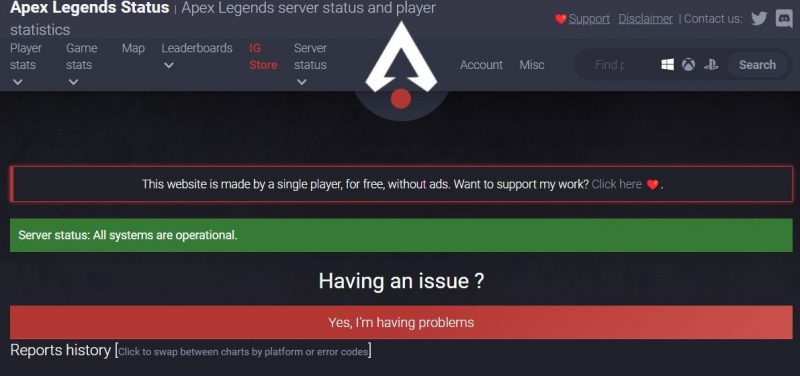
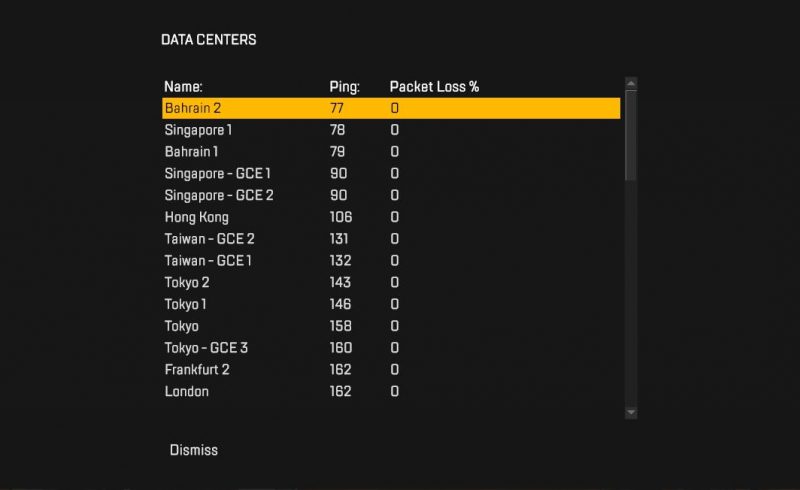
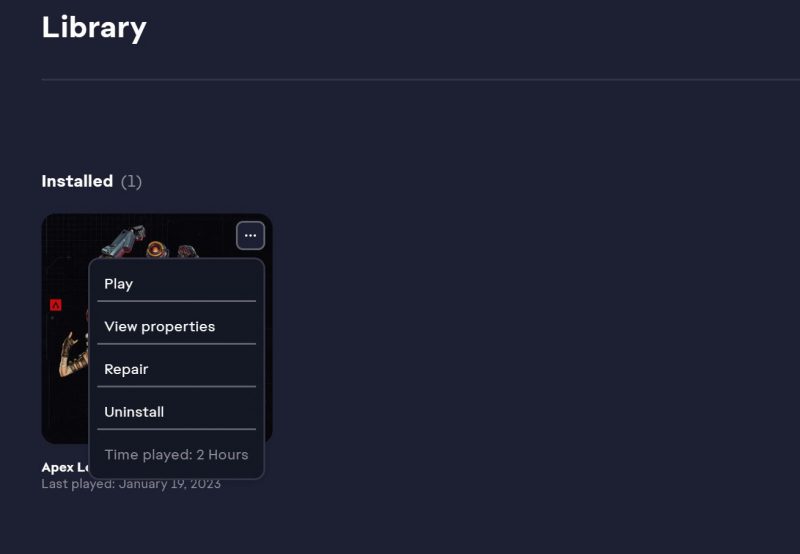
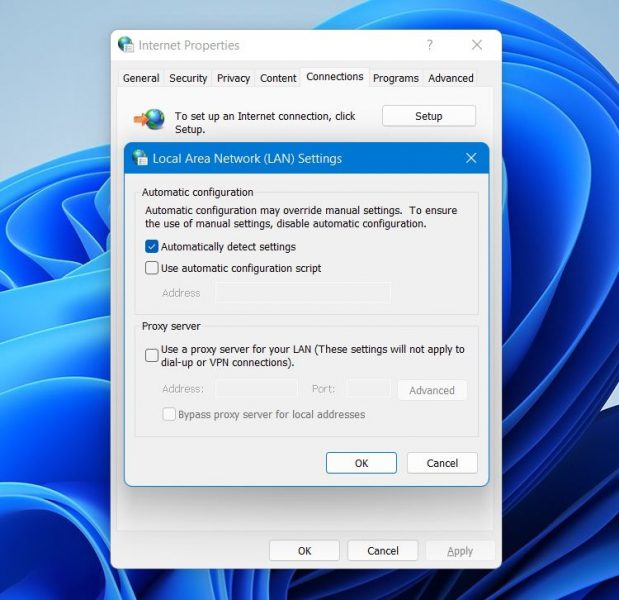
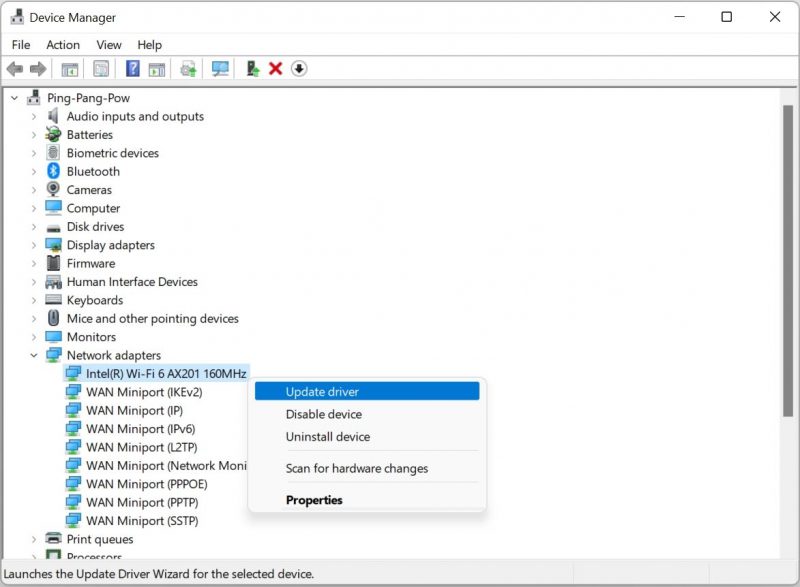
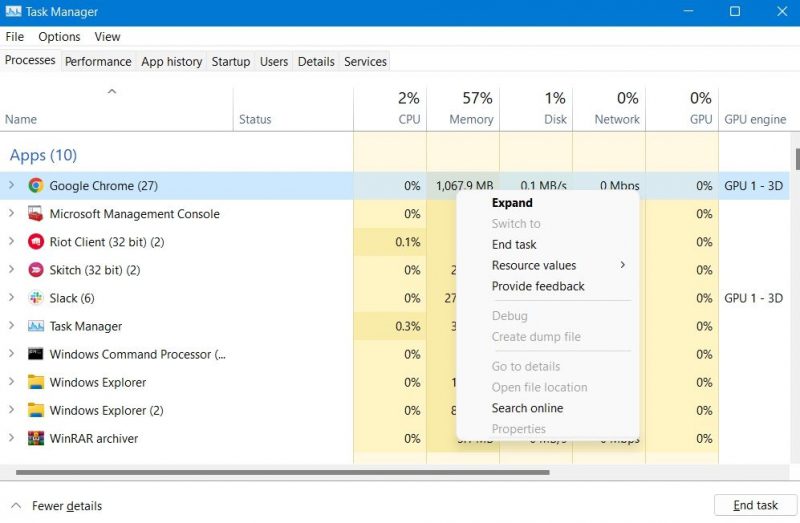

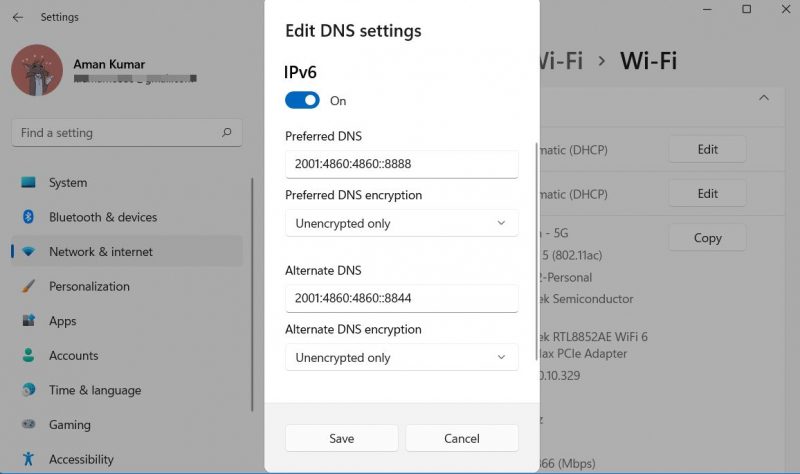

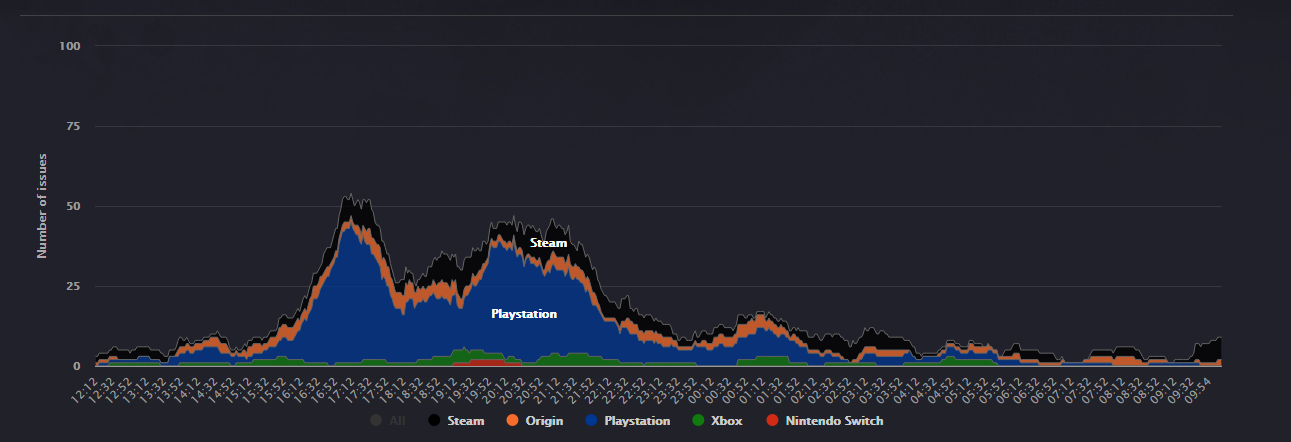
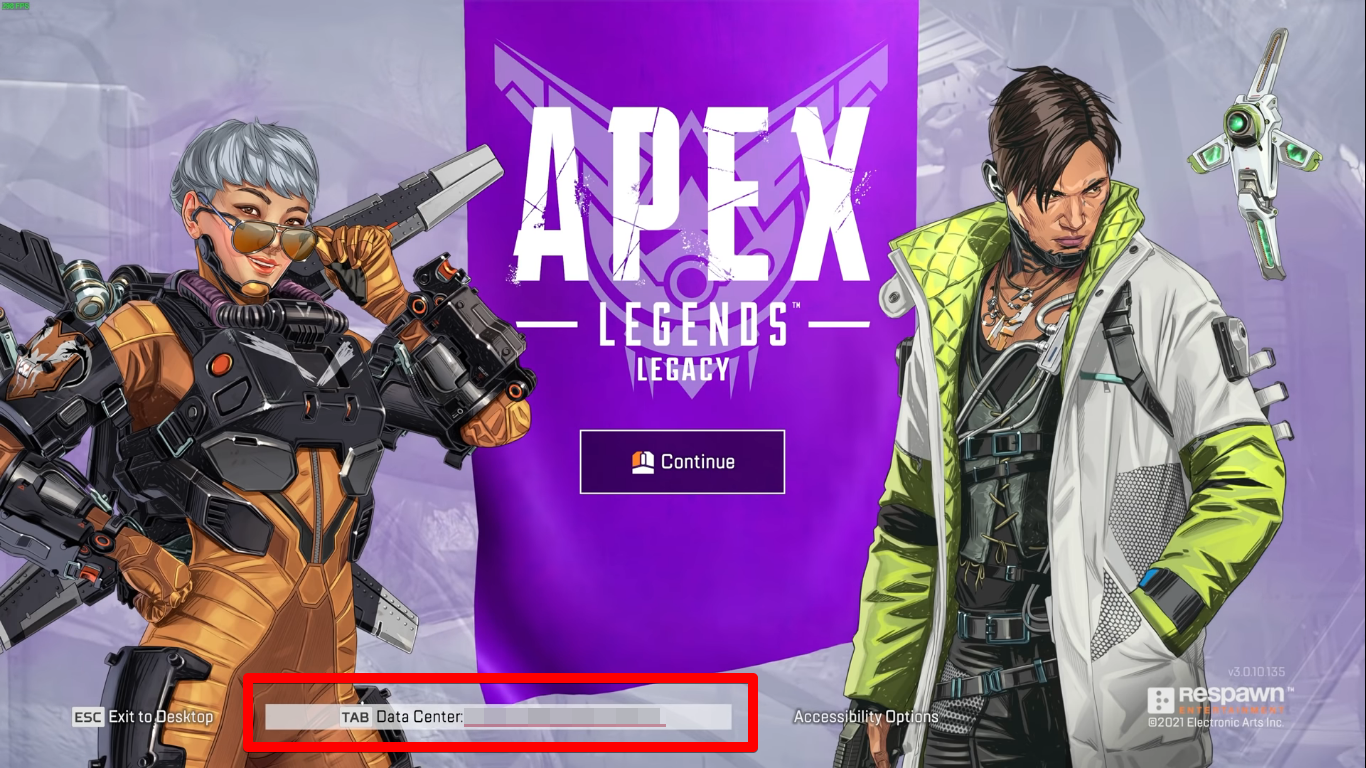
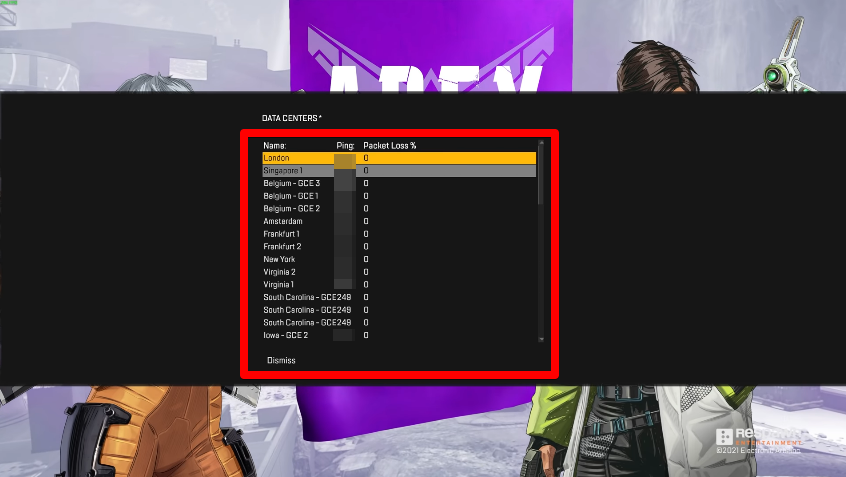
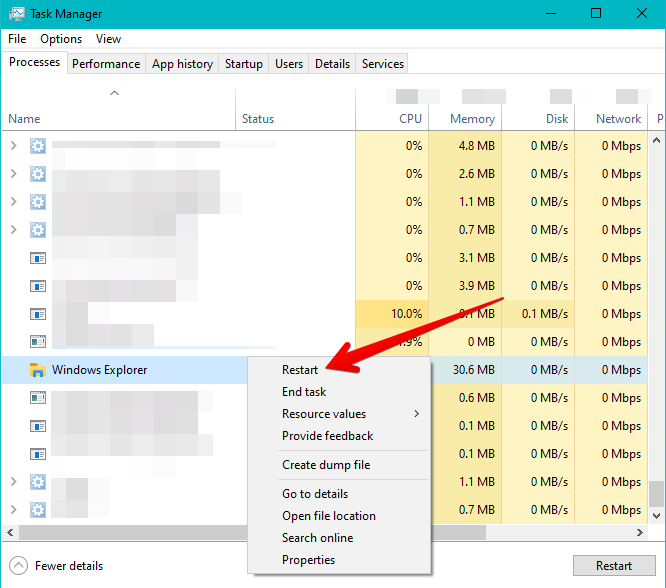
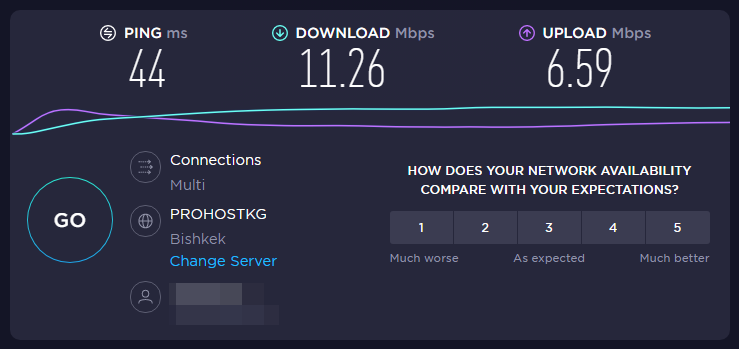
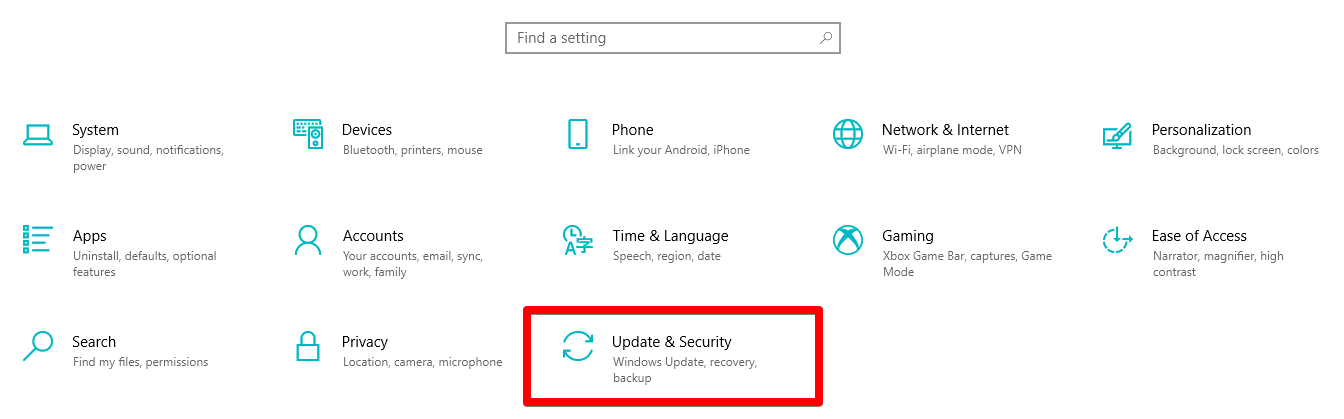
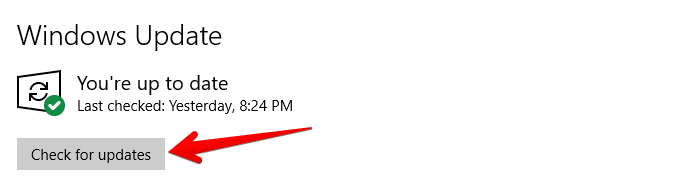
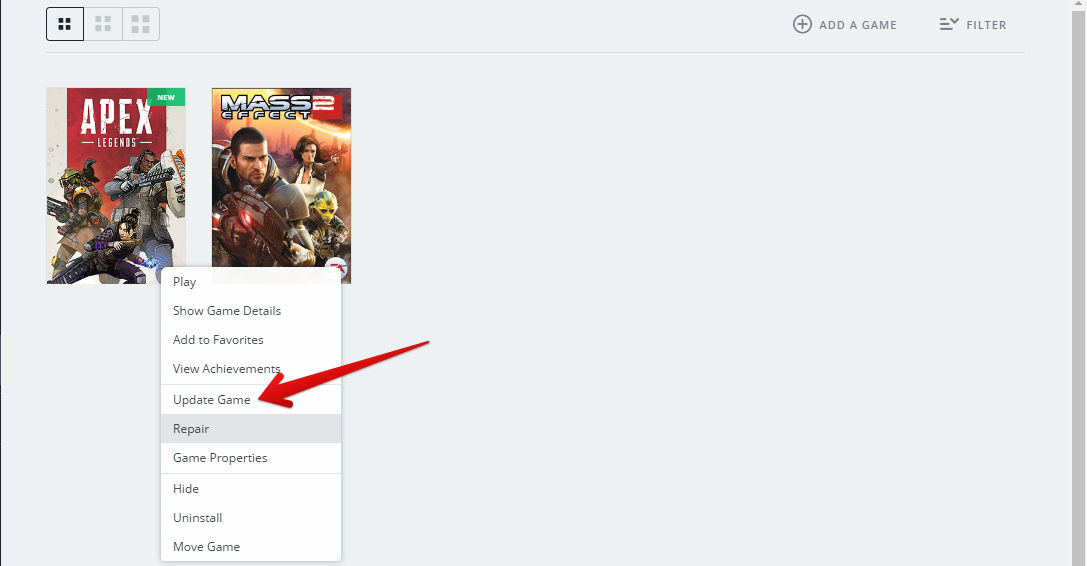

![РЕШЕНО : Серверы Apex Legends не найдены [2022]](https://votguide.ru/wp-content/uploads/2022/05/20d825389134c4386a73cef4115e0be5.png)
![РЕШЕНО: в Apex Legends нет серверов Найдено [2022]](https://votguide.ru/wp-content/uploads/2022/05/0e16033a7094d385dec032136e783694.png)
![РЕШЕНО: серверы Apex Legends не найдены [2022]](https://votguide.ru/wp-content/uploads/2022/05/693d0113805dc363bdfb18039539d2d1.png)
![РЕШЕНО: серверы Apex Legends не найдены [2022]](https://votguide.ru/wp-content/uploads/2022/05/94a92afb6ecb690ae3c3eb869d818922.png)

![РЕШЕНО: серверы Apex Legends не найдены [2022]](https://votguide.ru/wp-content/uploads/2022/05/7bb26154702dd310fa9f99dde26ca041.png)